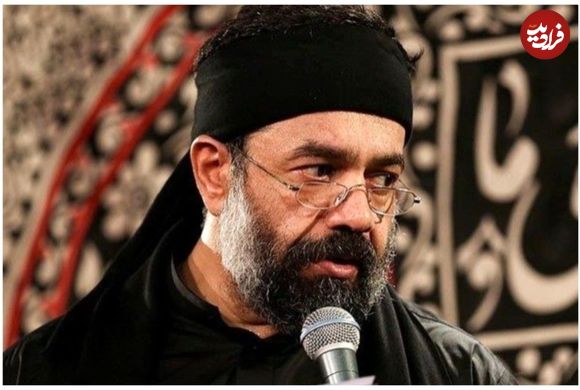آیا میدانستید یک دکمه مخفی پشت قاب آیفون قرار دارد؟

زیر قاب پشت گوشی آیفون شما یک دکمه مخفی قرار دارد که میتوانید به کمک آن اپلیکیشنهای مختلفی اجرا نموده یا میانبرهای خاصی را تعریف کنید.
آیا تا به حال به ذهنتان رسیده که بدون لمس صفحه نمایش بتوانید به مرکز کنترل آیفون دسترسی پیدا کنید یا اپلیکیشن خاصی را اجرا نمایید؟ شاید گمان کنید این کار غیرممکن است؛ اما دکمه مخفی قاب پشت آیفون میتواند بهراحتی چنین کارهایی را برایتان امکانپذیر کند.
این کلید مخفی در قسمت پشت آیفونها تعبیه شده و فعال کردن آن با ضربه زدن به هرجایی از قسمت پشت، حتی ماژول دوربین امکانپذیر است. نکته جالب در خصوص این کلید مخفی آن است که حتی اگر قاب ضخیمی هم پشت آیفون خود استفاده کرده باشید همچنان قادر به استفاده از این قابلیت خواهید بود.
این ویژگی جذاب «ضربه زدن به پشت» (Back Tap) نامیده میشود و همانند دکمه اکشن باتن در آیفونهای جدیدتر، روشی تازه برای تعامل با این گوشی به شمار میرود. قابلیت Back Tap در مدلهای مختلف آیفون (آیفون 8 به بعد) قابل استفاده بوده و سیستم عاملهای iOS 14 به بالاتر را پشتیبانی میکند.

دکمه مخفی پشت آیفون چیست و چگونه کار میکند؟
قابلیت Back Tap ویژگی نسبتا جدیدی است که برای نخستین بار در سیستم عامل آی او اس 14 معرفی شد و امکان اجرای میانبرهای مختلف از طریق دو یا سه بار ضربه زدن به قاب پشتی گوشیهای آیفون را فراهم میکند.
به کمک این قابلیت میتوان عملکردهای متعددی مثل باز کردن بخش اعلانها، نمایش مرکز کنترل و حتی اجرای برخی اپلیکیشنها را از گوشی انتظار داشت. بهطور خاص کاربران مدلهای پرو مکس با صفحههای بزرگ که دسترسی به نواحی مختلف صفحه نمایش در آن ها سختتر است، قطعا از این قابلیت جذاب استقبال خواهند کرد. از سوی دیگر قابلیت تشخیص دو و سه ضربه باعث میشود که بتوان از طریق قاب پشتی آیفون دو فرمان مختلف را اجرا کرد.
برای مثال میتوان با دو بار ضربه زدن به قاب پشتی اپلیکیشن دوربین را باز کرد و با سه بار فشردن آن از صفحه اسکرین شات گرفت یا با دو بار ضربه زدن مرکز کنترل را باز کرد و با سه بار ضربه زدن هم ذرهبین را اجرا نمود.

در کنار این قابلیتهای پایه، اپلیکیشن Shortcuts نیز میتواند قابلیتهایی فراتر از موارد پیشفرض را در آیفون امکانپذیر کند و توانایی اجرای هر اپلیکیشنی را در اختیار کاربران قرار دهد. از جمله این قابلیتهای کاربردی جدید میتوان به باز کردن اپلیکیشن اسپاتیفای، ضبط یک ترک صوتی یا حتی ارسال تصویر یا ویدیویی خاص به یکی از پوشههای گالری اشاره کرد.
چگونه قابلیت Back Tap در آیفون را فعال کنیم؟
برای فعالسازی قابلیت Back Tap وارد بخش تنظیمات گوشی شده و از قسمت دسترسیپذیری (Accessibility) گزینه Touch و سپس Back Tap را انتخاب کنید. در این قسمت میتوانید میانبرهای مختلفی که میتوانید به دو یا سه بار ضربه زدن به صفحه نمایش تخصیص دهید را مشاهده کنید.
در ادامه میتوانید لیست کاملی از فرامینی که میتوانید به دکمه مخفی پشت آیفون تخصیص دهید را مشاهده کنید:
- Accessibility Shortcut
- App Switcher
- Camera
- Control Center
- Flashlight
- Home
- Lock Rotation
- Lock Screen
- Mute
- Notification Center
- Reachability
- Screenshot
- Shake
- Spotlight
- Volume Down
- Volume Up
قابلیتهای دسترسیپذیری
- AssistiveTouch
- Background Sounds
- Classic Invert
- Color Filters
- Control Nearby Devices
- Dim Flashing Lights
- Live Captions
- Live Speech
- Magnifier
- Smart Invert
- Speak Screen
- VoiceOver
- Zoom
- Zoom Controller
ژستهای اسکرول
- Scroll Down
- Scroll Up
علاوه بر این، در قسمت پایین صفحه هم میتوانید لیستی از میانبرهای تعریفشده در اپلیکیشن Shortcuts را مشاهده کنید که همگی قابل تخصیص به این کلید مخفی هستند.
در کنار تمامی معایب این کلید مخفی مهمترین ایراد آن نبود هیچگونه پاسخ ارتعاشی یا حرکتی است که ممکن است باعث شود بهطور ناخواسته و در زمان نامناسب آن را فشار دهید. بنابراین توصیه میشود تا جای ممکن میانبر مربوط به فعالیتهای حساسی مثل تماس گرفتن یا ارسال پیام را از این طریق تعریف نکنید.
منبع: خبر آنلاین